Quando siamo frustrati dai nostri video, ci irritiamo. Ciò potrebbe essere dovuto all'output indesiderato dell'acquisizione. In questo caso, vorrai modificare il video per migliorare, arredare o perfezionare il video. Il ritaglio di video è uno strumento di editing essenziale, soprattutto se vuoi tagliare i tuoi video in brevi segmenti. Può aiutare a ritagliare scene indesiderate nel filmato se hai intenzione di regolare o rimuovere una parte della clip. Tuttavia, se desideri evidenziare video di scene importanti, puoi utilizzare questo strumento in modo rapido e senza preoccupazioni. Dai un'occhiata allo strumento più conveniente in questo articolo e ti aiuterà senza dubbio per tutto il tempo.
Parte 1. Scopri come utilizzare Kapwing Resizer per ritagliare video
Quando si tratta di ridimensionare il tuo video, Kapwing Video Resizer è uno dei semplici strumenti che ti aiuterà a regolare correttamente il tuo video. Questo software è una delle soluzioni applicative web più convenienti. Non è necessario installarlo per usarlo o scaricare nulla, né è necessario creare un account; tutto ciò di cui hai bisogno è una connessione a Internet. Con l'assistenza di questo strumento, puoi rendere il tuo compito più semplice che mai, dedicando meno tempo alla modifica. Poiché questo strumento è progettato per l'editing video, ti aiuterà senza dubbio a illuminare il tuo carico. Inoltre, puoi utilizzare questo strumento alternativo per ritagliare facilmente i tuoi video. I seguenti sono i fondamenti dell'impiego dei mezzi più pratici.
Passo 1Visita il sito ufficiale
Prima di iniziare, devi prima visitare la pagina ufficiale di Ridimensionatore video Kapwing.
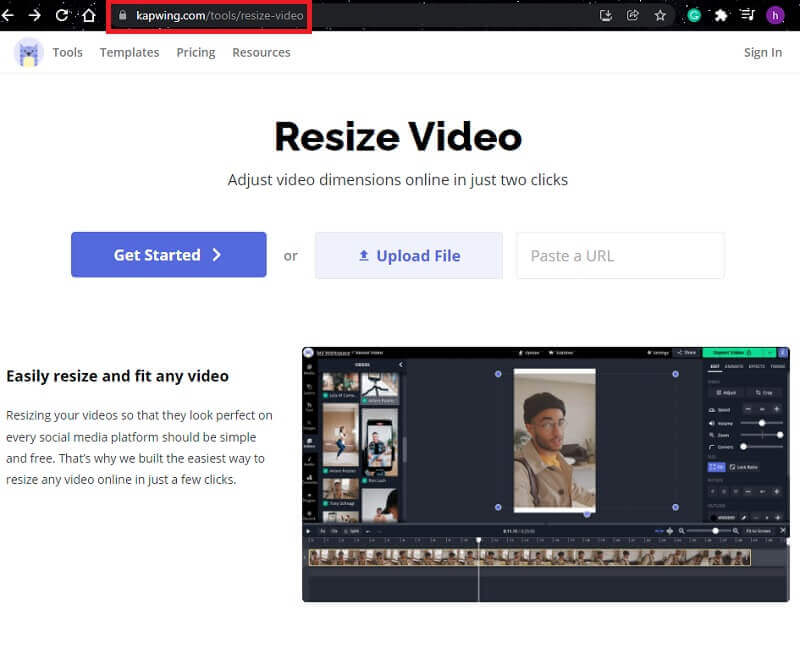
Passo 2Caricare un file
Puoi iniziare con una tela bianca o caricare un file. Quindi, in una barra laterale, regola le dimensioni dei tuoi contenuti utilizzando i controlli.
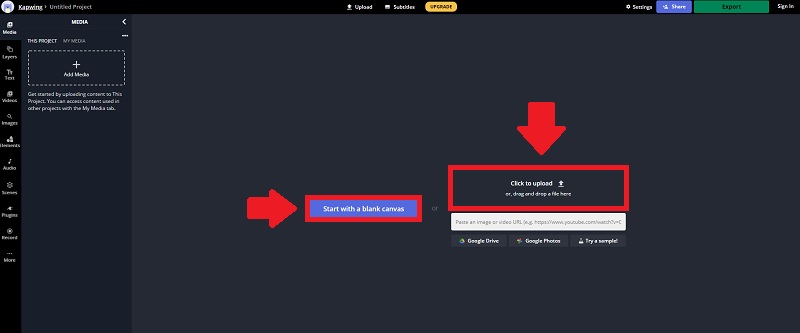
Passaggio 3Ritaglia la clip
Dopo aver caricato il video, puoi ritagliare il video trascinando il manubrio di ritaglio nella posizione desiderata.
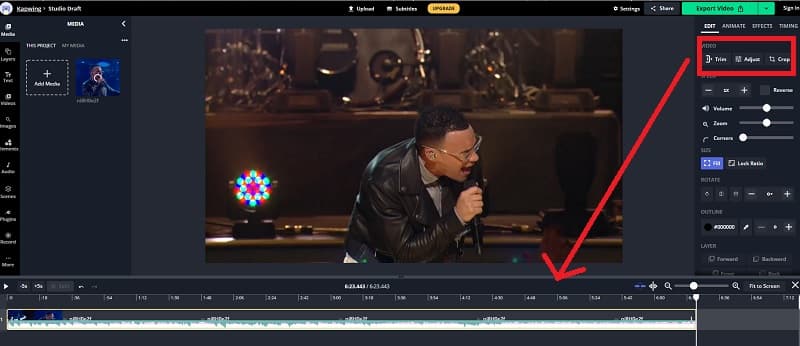
Passaggio 4Esporta il tuo video
Infine, ora puoi condividere il tuo video facendo clic su Esporta video pulsante. Puoi anche esportare come MP4, GIF, Immagine e MP3.
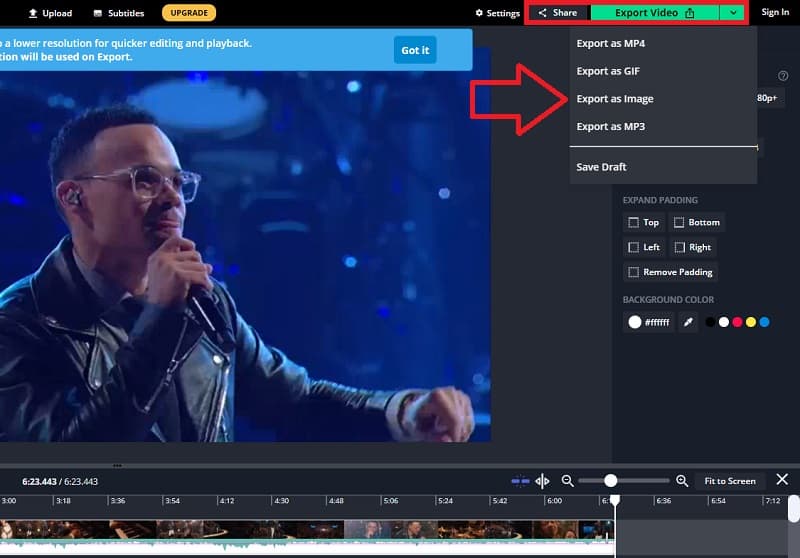
Parte 2. La migliore alternativa a Kapwing per ridimensionare il video
Quando si tratta di software di editing, ci sono numerose opzioni. Una delle liste è da usare Kapwing per ritagliare il video. Diventa facile come una torta utilizzarlo come software di alta qualità. Tuttavia, supponiamo di voler provare il software più facile da usare ed eccezionale con le migliori capacità di modifica. In quel caso, AVAide Video Converter è il più consigliato. Questo è il software più affidabile per l'editing e il ridimensionamento dei tuoi clip. Funzionalità professionali, strumenti popolari e temi possono essere trovati in contrasto con gli altri editor.
AVAide Video Converter è anche noto per le sue potenti funzionalità di editing video. Include un editor video leggero che rende la creazione e la modifica dei tuoi video un gioco da ragazzi. Tagliare, ruotare, ritagliare, applicare un effetto e aggiungere una filigrana sono tutte opzioni per modificare il tuo video. Non è fantastico? Ha anche una funzione di elaborazione video di fascia alta che ti consente di cambiare completamente la qualità del video. Inoltre, puoi sempre visualizzare in anteprima la qualità del tuo lavoro durante la modifica.
- Ha caratteristiche professionali.
- È un software senza problemi che sicuramente illuminerà il tuo carico.
- È disponibile per una varietà di desktop.
- L'interfaccia di questo strumento è facile da usare, snella e semplice da usare.
Ecco una rapida guida all'uso del software speciale per capire meglio come usarlo. La procedura è dettagliata di seguito.
Passo 1Scarica lo strumento
Per installare e scaricare questo strumento, visitare il sito Web ufficiale di AVAide Video Converter sul tuo computer.
Passo 2Carica i tuoi file
Dopo aver terminato l'installazione dello strumento, avvialo per iniziare a navigarlo. Clicca il Aggiungere i file o il più (+) per un metodo più veloce.

Passaggio 3Ritaglia le tue clip
Dopo aver caricato il file scelto, fare clic su Stella icona, quindi selezionare il Raccolto pulsante e puoi ridimensionare il tuo video.

Passaggio 4Migliora il tuo video
Puoi anche aggiungere effetti e filtri facendo clic su Effetto e filtro pulsante e selezionando gli effetti desiderati. Puoi anche regolare i risultati preliminari: Contrasto, Saturazione, Luminosità e Tonalità.

Passaggio 5Applicare le modifiche in modo permanente
Se sei soddisfatto della versione definitiva del tuo video, ora puoi selezionare il formato di conversione che funziona meglio per il tuo dispositivo. AVAide Video Converter non sacrifica la qualità video, quindi non devi preoccuparti di deteriorare la qualità a causa del formato che hai scelto. Tuttavia, il tuo video sarà un'opera d'arte.
Dopo aver deciso un formato di conversione, fare clic su Converti tutto. Non ci vorrà un'eternità per convertirsi perché ci vorranno solo pochi minuti.

Parte 3. Domande frequenti sul ritaglio di video
AVAide Video Converter è disponibile sul telefono?
No, è disponibile solo in una varietà di configurazioni desktop. Questo software può essere installato e scaricato solo su computer desktop come Windows, Mac, Vista, ecc. Tuttavia, consente di produrre contenuti multimediali adatti a quasi tutti i dispositivi mobili, inclusi iPhone, Samsung, Huawei, Oppo e così via molto di piu.
Posso utilizzare AVAide Video Converter senza Internet?
Sì, AVAide Video Converter è progettato per funzionare anche senza una connessione Internet. Tutto quello che devi fare è scaricare il programma, installarlo ed eseguirlo sul tuo computer per usarlo. Pertanto, puoi ritagliare e modificare i video sempre e ovunque senza preoccuparti di essere connesso a Internet o meno.
Kapwing continua a ingrandire il video?
Quando stai provando a ritagliare video con Kapwing, ingrandirà automaticamente il video. Tecnicamente parlando, non ingrandisce naturalmente il video. Al contrario, viene fornito con una capacità di zoom integrata che ti aiuterà a ingrandire o rimpicciolire il centro del video. Inoltre, utilizza un dispositivo di scorrimento che consente di controllare facilmente la capacità di zoom.
Nel complesso, utilizzando Kapwing per ritagliare i video è praticabile. Entrambi i software sono facili da provare, in particolare AVAide Video Converter. Perché è uno strumento eccellente per tagliare e ritagliare video, con molte opzioni preziose per ottenere l'output video e audio più accettabile che desideri. Senza dubbio, è il software più utile e conveniente. L'interfaccia di questo strumento è facile da usare e semplice da usare. Anche un utente del software per la prima volta può usarlo con semplicità utilizzando questa applicazione.
La tua cassetta degli attrezzi video completa che supporta oltre 350 formati per la conversione in qualità senza perdita di dati.
Ritaglia e ridimensiona video
- I migliori 8 ridimensionatori GIF per Windows e Mac
- Come ridimensionare o ritagliare video per Instagram
- Esperto su come modificare le proporzioni video
- Come ritagliare e ridimensionare video su Android
- Come ritagliare video in Premiere Pro
- Come ritagliare video su iMovie
- Come ritagliare video su Mac
- Come ritagliare un video in QuickTime
- I 5 migliori convertitori di proporzioni per ritagliare i tuoi video in modo eccezionale
- Come modificare le proporzioni in Windows Movie Maker
- Come ridimensionare un video in Photoshop
- Come ritagliare video MP4 in modo superbo
- Come utilizzare Ffmpeg per ridimensionare i tuoi video
- Come ritagliare video senza filigrana
- Come ritagliare un video su Windows
- Come ritagliare video in Windows Meida Player
- Come ritagliare i video su Square
- Come ritagliare video in After Effects
- Come ritagliare video in DaVinci Resolve
- Come ritagliare video in OpenShot
- Come ritagliare video usando Kapwing
- Come ritagliare i video di Snapchat
- Come utilizzare i video di ritaglio VLC
- Come ritagliare i video di Camtasia
- Come utilizzare i video di ritaglio OBS
- Come usare Ezgif per ridimensionare i video
- Come modificare le proporzioni in Final Cut Pro



 Download sicuro
Download sicuro


